GA3에서는 이벤트(동영상 재생, 스크롤, 클릭)에 대한 측정을 하려면 GTM이 필요했다.
GA4에서는 정해진 설정 하에 기본적으로 이러한 이벤트에 대한 측정도 제공해준다.
대신 세부적인 사항을 커스텀하려면 역시나 GTM이 필요할 것이다.
구글 애널리틱스는, 데이터를 받아 다양한 형태의 리포트를 조회할 수 있는 리포트 조회 툴이지만
태그매니저는 리포트 조회와는 관련이 없는 툴이다.
Google Tag Manager (GTM)
사용자가 사이트에서 상호작용(클릭, 스크롤, 페이지뷰 등)했던 데이터를 GA로 보내기 위해서,
추적에 필요한 태그(명령어)들을 생성하고 설치하는 일련의 과정들을 관리하는 하나의 태그 관리 시스템.
쉽게 말하면 GA를 단독으로 사용할 때 보다,
GTM을 사용하면, 더 다양한 데이터를 측정하여(태그 형식으로 관리하여 쉬움) GA에게 넘겨주는 방식을 사용할 수 있게 된다.
예를들어 [동영상 재생 버튼을 클릭한 사람] 에 대해 측정하게 된다면,
GTM을 사용하여 동영상 재생 버튼을 클릭 이벤트가 발생할 때 마다 GA로 데이터를 전송하게 된다.
구글 태그 매니저를 웹사이트에 설치하는 과정은 다음과 같다.
1. 컨테이너(GTM 삽입 코드)를 웹사이트에 삽입
2. 컨테이너 안에 명령어(태그)들을 등록 가능.
컨테이너라는 단위의 공간을 웹사이트에 삽입한 뒤에,
그 컨테이너 안에 명령어들(태그들)을 담는 형식이다.
구글 태그매니저에 가서 회원가입 후 계정을 만들어준다. 계정 만들기 설정은 크게 중요하지 않으니 잘 따라가면 된다.
Google 애널리틱스
하나의 계정으로 모든 Google 서비스를 Google 애널리틱스로 이동하려면 로그인하세요.
accounts.google.com
계정을 만들었으면, 컨테이너를 만들어준다.
하나의 서비스 사이트 당 컨테이너 하나라고 생각하면 되겠다.

컨테이너를 만들게 되면, Alert 창이 하나 뜰 것이다.
<head> </head> 사이와
<body> </body> 사이에 넣어줘야 하는 코드가 생기는데, 이전에 GA 코드를 삽입했듯이 해주면 된다. 그러면 컨테이너를 설치한 격이다.
물론 구글 태그매니저를 이용해서 GA를 경로할 것이므로 (GTM 설정 단계에서도 결국 GA의 측정ID를 요구한다)
GTM을 사용한다면, 이전에 삽입해놨던 GA 추적에 대한 코드는 삭제해 주는 것이 좋겠다. (추적 데이터가 중복될 수 있으므로)
+ 물론 GA기능과 GTM 기능에 중복이 없게끔 사용한다면 문제가 되지 않겠지만, 왠만하면 하나로 하는게 낫지 않겠는가..?!
다른 말로, GTM을 사용함으로써 GA에 대한 기능도 사용하고, 더 확장된 기능도 사용할 수 있다는 말이다.

태그 매니저 메뉴를 보면 이런 그림이 있다. 각 메뉴에 대해 간단히 설명하자면..
태그 : 명령어. ex) ~로 전송해라!
트리거 : 태그가 발동되는 시점. 태그 발동 조건.
변수 : 매개변수. 특정 요소. 아직은 잘 몰라도 됨..
지금부터 간단히 실습을 해본다.

태그 메뉴에서 새로 만들기를 누른다.
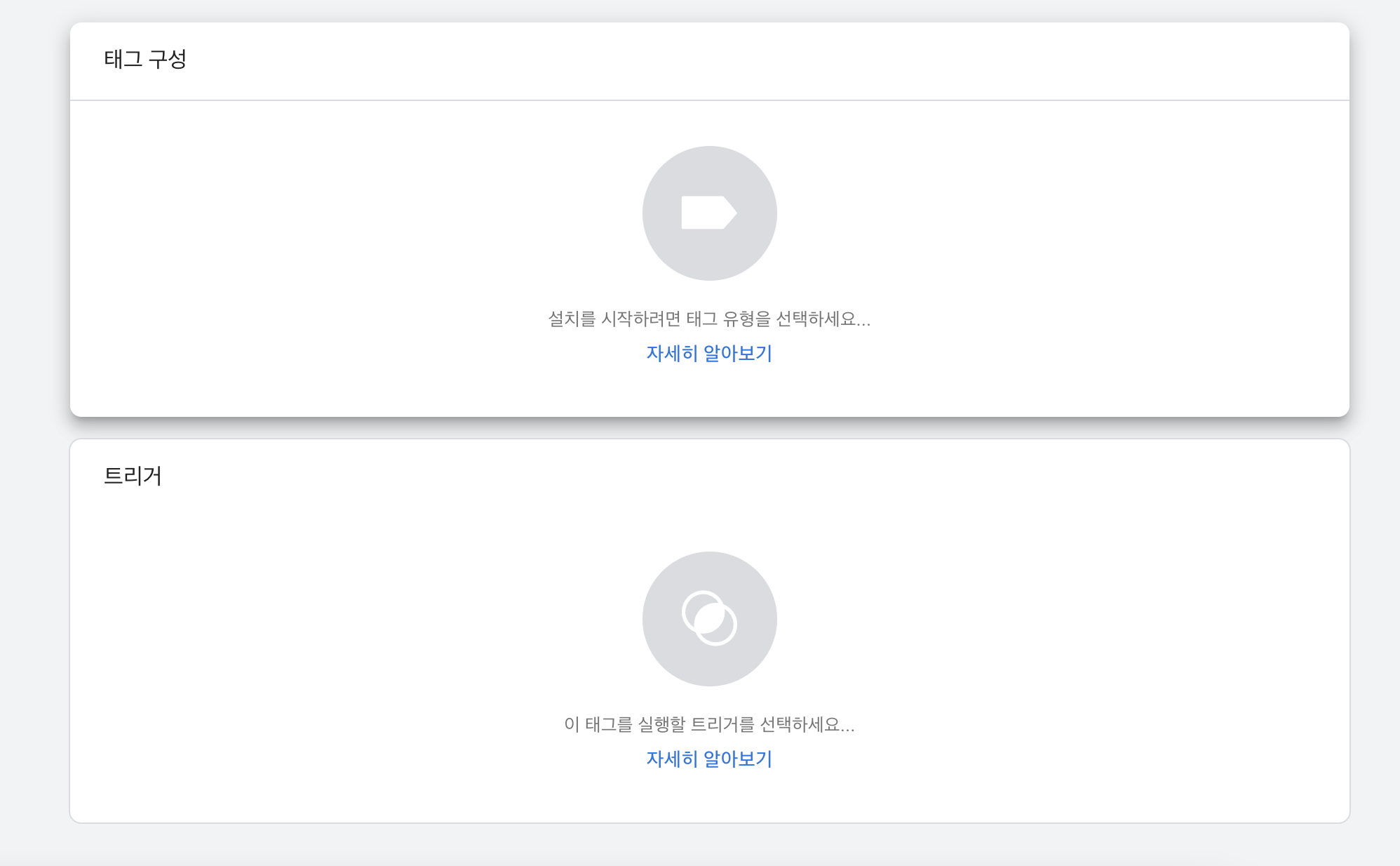
박스 두 개가 나오는데, 위쪽 박스를 누른다.

GA4 구성을 선택한 뒤

측정 ID는 GA4의 데이터 스트림에서 확인했던 ID를 가져온다.
그리고 이제 아래 트리거 박스를 선택하고, All Pages를 선택한다.

그리고 저장하면 된다.
여기까지 무엇을 한 것이냐, 바로 구글 태그매니저와 GA4를 연동한 것이다.
All Pages 트리거를 통해, 모든 페이지에 접속하게 될 경우에 GA4로 데이터를 전송하는 연동과정을 실습한 것이다.
실제로 우리가 GTM을 설치한 페이지에 접속해보면, 이제 GA에서 실시간 데이터를 확인할 수 있다.
이렇게 연동을 했다고 해서, 모든 이벤트들이 다 찍히진 않는다. 현재는 '구성' 단계로, GA4의 페이지뷰 정도의 기본적인 이벤트들만 연동되었을 뿐이지, 버튼 클릭이나 다른 커스텀 이벤트들은 또다시 GTM에서 설정하여 연동시켜주어야 한다.
예를 들면, GA4에서의 '향상된 기능'으로 Scroll이나 Video 이벤트를 기본적으로 측정해주는데,
우리가 현재는 홈페이지에 GTM을 설치했을 뿐이므로, GTM에서 해당 이벤트에 대한 설정을 하지 않으면 당연히 GA4에게도 넘어가지 않는다. 되게 애매한 상황이긴 하다.
복잡하지만, 나중에 아래 글을 보면 이해 될 것이다.
GA4구성 & 페이지뷰 트리거 = GTM으로 GA4 페이지뷰 기능 설치.
이벤트 하려면 GTM에서 이벤트 설정 = GA4 향상된 기능도 같이 적용됨.
아니면 그냥 GA4만 쓰던가 = GA4 페이지뷰 + GA4 향상된 기능(기본설정)
'[마케팅] > [Google Analytics]' 카테고리의 다른 글
| Google Ads 캠페인 등록 성과 2 - 개발밖에 안해본 초짜의 마케팅 (3) | 2023.06.18 |
|---|---|
| [GA] 세그먼트 (0) | 2021.08.18 |
| [GA] UTM (Urchin Tracking Module) (0) | 2021.08.18 |
| [GA4] 구글 애널리틱스4 시작하기 (0) | 2021.08.18 |
| [GA] 획득 (0) | 2021.07.15 |

